
Czy kiedykolwiek zastanawiałeś się, co zrobić, aby pobrać pasek ikon Nexus Dock? Jak przebiega proces instalacji? A może co zrobić, żeby to skonfigurować? Jeśli chcesz pobrać i skonfigurować pasek ikon Nexus Dock na pulpicie komputera i nie wiesz, co robić, trzymaj się nauczymy Cię szybko i łatwo.
Pasek ikon Nexus Dock to doskonałe narzędzie dla systemu Windows, które pozwala spojrzeć na pasek dokujący Mac OS. Chociaż ten system Mac OS ma kilka wersji Apple; to narzędzie zawiera projekty, które możesz edytować w konfiguracji według potrzeb.
Najlepsze w tym narzędziu jest to, że oprócz tego, że jest uderzające i może wprowadzać różne pliki i aplikacje, możemy to dostać za darmo. Istnieje jednak płatna wersja z dodatkowymi funkcjami.
Poniżej zobaczysz krok po kroku wszystko, co musisz zrobić, aby uzyskać pasek ikon Nexus Dock w całkowicie prosty sposób, aby upiększyć wygląd pulpitu komputera i służyć Ci dzięki doskonałości swoich funkcji.
Jak pobrać pasek ikon Nexus Dock
Pierwszą rzeczą, którą należy zrobić, aby pobrać plik instalatora, jest przejście do paska wyszukiwania przeglądarki i napisz „winstep nexus” i naciśnij Enter.
Gdy to zrobisz, wybierzemy z listy opcję „Winstep Nexus Dock and Nexus Last”. Będąc w środku, zlokalizujemy dwa przyciski pobierania Mówią „Winstep Nexus” w przypadku wersji bezpłatnej i „Winstep Nexus Ultímate” w przypadku wersji płatnej.
Jeśli wybierzesz wersję płatną, wypełnisz tylko formularz, który pojawi się w następnym oknie z Twoimi danymi, aby móc ją kupić. Jeśli wybierzesz wersję bezpłatną, otworzy się nowe okno, w którym naciśniesz opcję „Pobierz teraz” i rozpocznie się pobieranie.
Jak zainstalować
Po pobraniu pliku należy go rozpakować przy użyciu programu takiego jak „Zip lub Winrar”; już rozpakowany, wybierzesz plik instalatora, który zostawiłeś, klikniesz go prawym przyciskiem myszy i wybierasz opcję „Uruchom jako administrator”.
Za kilka sekund pojawi się komunikat z pytaniem, czy zezwolisz na tę operację; naciśniesz tam, gdzie jest napisane „tak”. Teraz otworzy się małe okno gdzie możesz wybrać język dla programu instalacyjnego i samego narzędzia.
Dlatego program instalacyjny zostanie otwarty i tam wybierzesz opcję „dalej”, po czym zostaną wyświetlone warunki licencji i zaznaczysz opcję „Akceptuję umowę” i ponownie naciśnij Dalej.
Teraz w kolejnych 2 sekcjach możesz wybrać ścieżkę, w której chcesz zainstalować program, chociaż ogólnie są pozostawione takimi, jakie są, a ty naciskasz następny.
Na koniec pojawi się opcja „Instaluj” i naciśniesz tę opcję; po zakończeniu procesu pojawi się ostatnia sekcja, w której klikniesz w miejscu, w którym jest napisane „Zakończ” iw ten sposób instalacja zostanie zakończona.
Jak możesz to skonfigurować
Po zakończeniu instalacji u góry pulpitu automatycznie pojawi się nowy pasek ikon, na który czekałeś; oprócz tego pojawią się dwa komunikaty, jeden menedżer aktualizacji a drugi pomoc, tam należy odznaczyć wszystkie pola iw pierwszym naciśniesz „nie”, a za drugim „zamknij”.
Aby skonfigurować pasek ikon Nexus Dock, wystarczy otworzyć ikonę „Nexus” na tym pasku, aby wywołać interfejs narzędzia, w którym znajdziesz między innymi takie opcje, jak pozycja, motywy, efekty i wygląd; tylko wtedy, gdy dokonałeś zmian klikniesz „zastosuj” i wszystko będzie gotowe.
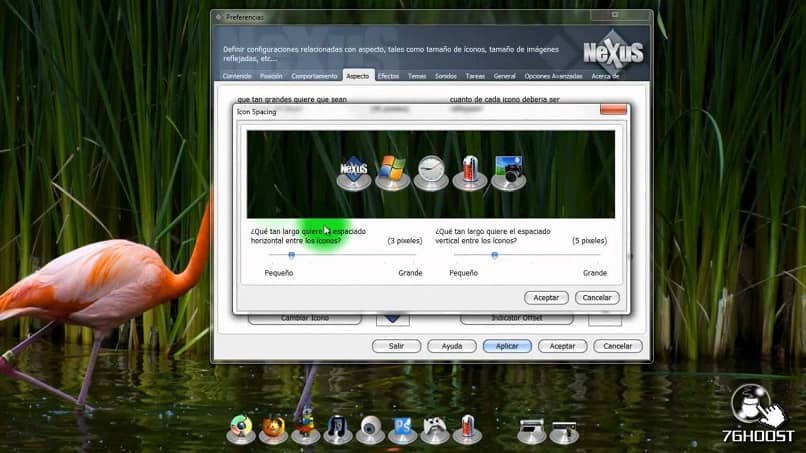
Ponadto, aby dodać skróty przeciągniesz tylko ikony na pasek i zostaną dodane automatycznie, teraz, aby je usunąć, kliknij prawym przyciskiem myszy wspomnianą ikonę i naciśnij opcję, która mówi usuń.
Tak łatwo i szybko, że możesz dowiedz się, jak pobrać, zainstalować i skonfigurować pasek ikon Nexus Dock w systemie Windows. Jeśli podobał Ci się ten artykuł, nie zapomnij podzielić się i zostaw nam swój komentarz, ponieważ motywujesz nas do dostarczania Ci najwyższej jakości informacji.

